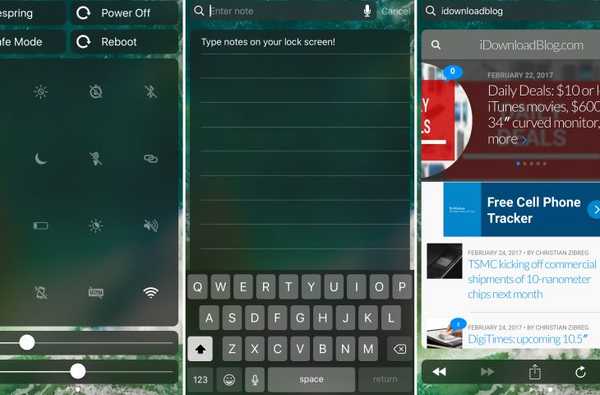

Die Kreativität im Zusammenhang mit einer Reihe von Jailbreak-Tweak-Releases für iOS 10 war bisher ziemlich beeindruckend, aber vielleicht ist einer meiner Favoriten noch einer mit dem Namen Falke von iOS-Entwickler Logan O'Connell.
Mit Falcon laden Sie Ihren Sperrbildschirm und die Notification Center-Benutzeroberfläche mit einer Vielzahl neuer Funktionen auf. Dazu gehören ein Webbrowser, ein Notizzettel und eine Umschalt-Seite.
Um auf all diese neuen Funktionen zuzugreifen, müssen Sie im Grunde nur zwischen ihnen wischen, wenn Sie auf Ihren Sperrbildschirm oder Ihr Benachrichtigungscenter schauen. Das Wechseln zwischen den Benutzeroberflächen erfolgt genauso wie das Wechseln zwischen der Spotlight-Widget-Seite und der Kamera-Seite auf dem Sperrbildschirm oder zwischen der Spotlight-Widget-Seite und der Benachrichtigungsseite im Notification Center.
Falcon konfigurieren
Nach der Installation von Falcon sehen Ihr Sperrbildschirm und Ihre Notification Center-Benutzeroberfläche ziemlich normal aus, als hätte sich nichts geändert. Um dies zu beheben, müssen Sie in den Einstellungen von Falcon in der App "Einstellungen" den Bereich "Einstellungen" aufrufen, in dem Sie konfigurieren, auf was über den Sperrbildschirm und das Benachrichtigungscenter einzeln zugegriffen werden kann:

Hier finden Sie folgende Möglichkeiten:
- Ein Kippschalter zum Aktivieren oder Deaktivieren von Falcon bei Bedarf
- Ein Sicherheitsschalter, mit dem Touch ID mit den Schaltern auf dem Sperrbildschirm in Konflikt geraten muss
- Eine Zelle zum Konfigurieren der benutzerdefinierten Seiten, die auf dem Sperrbildschirm angezeigt werden
- Eine Zelle zum Konfigurieren der benutzerdefinierten Seiten, die im Notification Center angezeigt werden
Am unteren Rand des Einstellungsbereichs befindet sich eine Schaltfläche für die erneute Eingabe, mit der Sie die hier vorgenommenen Änderungen speichern können.
In jeder der Zellen im Einstellungsbereich können Sie konfigurieren, was auf dem Sperrbildschirm und im Notification Center angezeigt wird. Genau wie bei den Sortiermechanismen, die wir bei der Auswahl der Reihenfolge der Spotlight-Widgets auf dem Sperrbildschirm oder im Benachrichtigungscenter gesehen haben, können Sie tippen und ziehen, um die Reihenfolge festzulegen, in der diese Seiten beim Durchwischen angezeigt werden.
Mit Falcon
Sobald Sie alle Einstellungen vorgenommen haben, können Sie über den Sperrbildschirm oder das Benachrichtigungscenter auf Ihre neuen Seiten zugreifen.
Sie können die Kamera- und Spotlight-Seiten auf Ihrem Sperrbildschirm weiterhin wie bisher verwenden (sofern Sie sie nicht deaktiviert haben). Falcon ergänzt sie jedoch im Wesentlichen, indem Sie noch mehr Seiten hinzufügen, um sie zu verbinden. Wenn Sie weiter wischen, finden Sie zusätzliche Seiten, auf denen Sie Notizen notieren, mit Umschaltern spielen und im Internet surfen können.
Anmerkungen

Die Notizen, die Sie hier aufschreiben, haben nichts mit der Notizen-App auf Ihrem Gerät zu tun. Stattdessen ist dies ein völlig separater Ort, an dem Sie einfach etwas aufschreiben, damit Sie es nicht vergessen.
Sie können damit schnell die Telefonnummer einer Person notieren oder eine Einkaufsliste erstellen, die Sie später löschen möchten.
Um sich eine Notiz zu machen, tippen Sie einfach auf das Textfeld oben auf der Benutzeroberfläche und beginnen Sie mit der Eingabe. Wenn Sie die Eingabetaste auf der Tastatur drücken, wird die Notiz gespeichert.
Schaltet um

Die Toggles-Seite ist einer der kuriosesten Teile der Optimierung, die meiner Meinung nach die Optimierung überhaupt erst attraktiv macht.
Hier erhalten Sie Schaltflächen und Steuerelemente für eine Reihe von verschiedenen Dingen. Um nur einige (oder viele) zu nennen:
- Flugzeug-Modus
- Automatische Displayhelligkeit
- Automatische Sperre
- Bluetooth
- Mobilfunkdaten
- Störe nicht
- Taschenlampe
- Persönlicher Hotspot
- Standortdienste
- Energiesparmodus
- Nachtschichtmodus
- Lautloser Modus
- Bildschirm Rotation
- Vibration
- VPN
- W-lan
Zusätzlich zu diesen Schaltflächen können Sie Helligkeit und Lautstärke anpassen und ganz einfach in den abgesicherten Modus wechseln, das Gerät neu starten, ausschalten oder neu starten.
Wenn Sie sich Sorgen machen, dass jemand ohne Ihre Erlaubnis über den Sperrbildschirm mit Ihren Schaltflächen herumspielt, können Sie die Touch-ID-Sicherheit aktivieren, die verhindert, dass mit ihnen herumgespielt wird, es sei denn, Ihr Fingerabdruck wird zuerst authentifiziert:

Webbrowser

Ein weiteres großartiges Feature ist der Webbrowser, der genau wie Safari gut gestaltet und schnell ist.
Oben finden Sie Ihre Suchleiste zum Surfen im Internet und unten Ihre Symbolleiste mit Schaltflächen zum Vorwärts- und Rückwärtsblättern, einer Schaltfläche zum Freigeben, einer Schaltfläche zum Aktualisieren und einer Schaltfläche zum Schließen.
Lohnt es sich?
Ich denke, Falcon ist eine der modernsten Jailbreak-Optimierungen für iOS 10. Wenn Sie also nach einer leistungsfähigen All-in-One-Jailbreak-Optimierung suchen, die viele Funktionen in Ihre Benutzeroberfläche integriert und Ihre Fingerspitzen unterstützt, bevor Sie sie überhaupt entsperren iPhone, dann ist dies ein großartiger Ort, um zu beginnen.
Falcon ist nicht jedermanns Sache, aber es gibt eine Menge Jailbreaker, die ein Tweak wie Falcon zu schätzen wissen, bei dem die harte Arbeit offensichtlich ist und die Qualität für sich selbst spricht.
Wenn Sie Falcon ausprobieren möchten, können Sie es jetzt für nur 1,49 US-Dollar aus dem BigBoss-Repository von Cydia herunterladen. Es funktioniert nicht mit Firmware-Versionen vor iOS 10, da durch das Update Änderungen im Sperrbildschirm und im Benachrichtigungscenter vorgenommen wurden.
Falcon ist ein Open-Source-Jailbreak-Tweak. Wenn Sie also wissen möchten, wie es funktioniert, können Sie es auf dem GitHub des Entwicklers nachlesen.
Sind Sie beeindruckt von der Extravaganz von Falcon? Teilen Sie in den Kommentaren unten.











